
Drucker-Gammaoffset-Just.: Anpassen der Abstufung und der Hintergrunddichte in hervorgehobenen Bereichen
Ändern Sie die Gammakurve des Druckers, um die Abstufung und die Hintergrunddichte in hervorgehobenen Bereichen anzupassen. Diese Justage ist erforderlich, wenn die Farbreproduzierbarkeit in Abhängigkeit vom der Rasterauswahl im Kopiermodus variiert.
Führen Sie vor dieser Justage die [Automatische Gammajustage] unter [Justage durchführen] im Bildschirm [Justagemenü] oder die [Automatische Gammajustage], die über den Bildschirm des [Bedienerprogramms] durch Drücken auf [Administratoreinstellung] - [Systemeingaben] - [Expertenjustage] - [Justage durchführen] abgerufen werden kann, durch, um die automatische Gamma-Justage vorzunehmen. Ausführliche Informationen über die [Automatische Gammajustage] finden Sie unter Justage durchführen: Anpassen im Justage-Modus oder Justage durchführen: Durchführen des Justage-Vorgangs.
Die automatische Drucker-Gamma-Offset-Justage muss als Drucker-Gamma-Justage mit einem Scanner durchgeführt werden. Diese Justage sollte insbesondere dann durchgeführt werden, wenn eine Feineinstellung des Drucker-Gammas erforderlich ist.
Diese Justage wird nicht benötigt, wenn Sie die Justage [Administratoreinstellung] - [Systemeingaben] - [Expertenjustage] - [Qualitätsanpass.] - [DruckGammaOffsetAuto.Jus (RU)] im Bildschirm des [Bedienerprogramms] verwenden. Ausführliche Informationen über die Justage [DruckGammaOffsetAuto.Jus (RU)] finden Sie unter DruckGammaOffsetAutoJust (RU): Automatisches Anpassen des Drucker-Gammaoffsets mit dem Farbdichtesensor.
Gehen Sie wie unter Administratoreinstellung beschrieben vor, um den Bildschirm [Systemadministratoreinstellung] anzuzeigen.
Drücken Sie auf [Systemeingaben] im Bildschirm [Systemadministratoreinstellung] und drücken Sie dann nacheinander auf [Expertenjustage], [Qualitätsanpassung] und [Drucker-Gammaoffset-Just.].
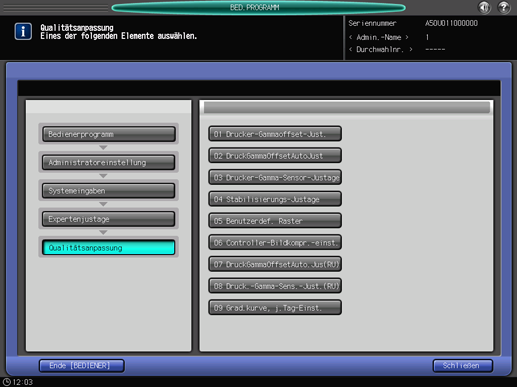
Der Bildschirm [Drucker-Gamma-Offset-Justage] wird angezeigt.
Verwenden Sie [Nächste] und [Zurück], um das zu justierende Raster auszuwählen.
Halbton ist das für Texte verwendete Raster, wenn Raster 1 oder Raster 2 verwendet wird. Diese Justage ist daher für Halbton nicht erforderlich.
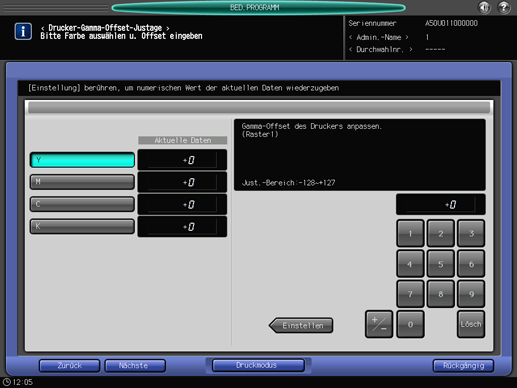
Drücken Sie auf [Druckmodus].
Der Bildschirm [DRUCKMODUS] wird angezeigt.
Wählen Sie als Papierformat A3
 oder 8,5
oder 8,5  11
11  und drücken Sie dann auf Start am Bedienfeld.
und drücken Sie dann auf Start am Bedienfeld.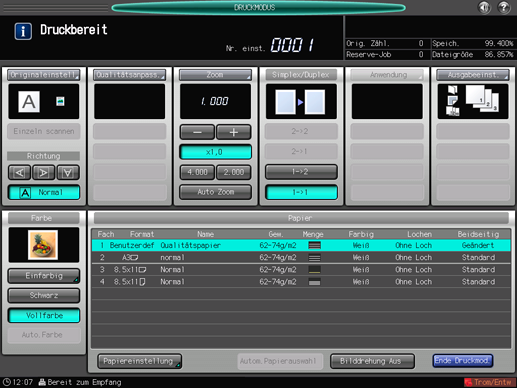
Ein Testdiagramm wird ausgedruckt.
Drücken Sie auf [Ende Druckmod.], um zum Bildschirm [Drucker-Gamma-Offset-Justage] zurückzukehren.
Überprüfen Sie das ausgegebene Diagramm.
Überprüfen Sie, ob die hervorgehobenen Bereiche von C und K einheitlich starten und an der grauen Basislinie [1] ausgerichtet sind.
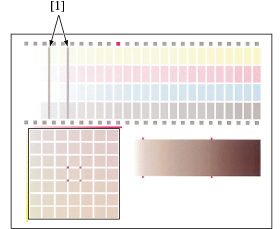
Nehmen Sie bei Bedarf eine Justage vor.
Drücken Sie auf die Taste der anzupassenden Farbe (C oder K) und geben Sie dann anhand der Tastatur am Touch Display oder über die Tastatur am Bedienfeld den gewünschten Justagewert ein.
Verwenden Sie [+/-], um anzugeben, ob der Wert positiv oder negativ sein soll.
Drücken Sie auf [Einstellen], um den aktuellen Wert zu ändern.
Justagebereich: -128 (heller) bis +127 (dunkler)
Wiederholen Sie die Schritte 4 bis 8, bis das gewünschte Ergebnis erreicht ist.
Konzentrieren Sie sich als nächstes auf das mit C, M und Y erstellte Grauabstufungsmuster [1] und überprüfen Sie, ob die Graubalance in den Bereichen der Rechtecke [2] und [3] gleichmäßig verläuft.
Wenn die Graubalance Abweichungen aufweist, drücken Sie auf die Taste der anzupassenden Farbe (Y oder M) und geben dann anhand der Tastatur am Touch Display oder über die Tastatur am Bedienfeld den gewünschten Justagewert ein.
Verwenden Sie [+/-], um anzugeben, ob der Wert positiv oder negativ sein soll.
Drücken Sie auf [Einstellen], um den aktuellen Wert zu ändern.
Justagebereich: -128 (heller) bis +127 (dunkler)
Gehen Sie wie unten beschrieben vor, um die Graubalance anzupassen.
Konzentrieren Sie sich auf die 49 Graufelder [4], die mit C, M und Y erstellt wurden. Diese 49 Felder zeigen, dass M zur rechten Seite und Y nach unten dunkler wird. C zeigt keine Veränderung. Die Farbe des Felds in der Mitte [5] ist mit dem Grau [3] identisch.
Die Farbe der Felder an den vier Ecken [6] des Felds [5] ist mit dem Grau [2] identisch. Wählen Sie aus den 49 Feldern das Grau mit demselben Farbton wie das Grau [6] aus.
Wenn sich das passende Feld im unteren rechten Bereich des mittleren Felds [5] befindet: Passen Sie M und Y in positiver Richtung an.
Wenn sich das passende Feld im oberen linken Bereich des mittleren Felds [5] befindet: Passen Sie M und Y in negativer Richtung an.
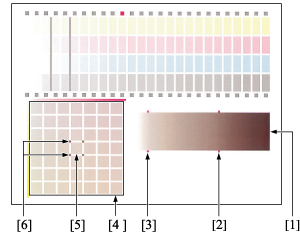
Drücken Sie auf [Druckmodus].
Der Bildschirm [DRUCKMODUS] wird angezeigt.
Wählen Sie als Papierformat A3
 oder 8,5
oder 8,5  11
11  und drücken Sie dann auf Start am Bedienfeld.
und drücken Sie dann auf Start am Bedienfeld.Ein Testdiagramm wird ausgedruckt.
Drücken Sie auf [Ende Druckmod.], um zum Bildschirm [Drucker-Gamma-Offset-Justage] zurückzukehren.
Wiederholen Sie die Schritte 10 bis 13, bis das gewünschte Ergebnis erreicht ist.
Drücken Sie auf [Rückgängig], um zum Bildschirm [Qualitätsanpassung] zurückzukehren.
